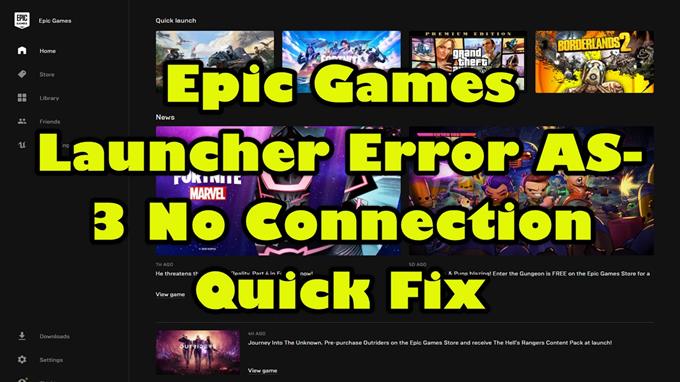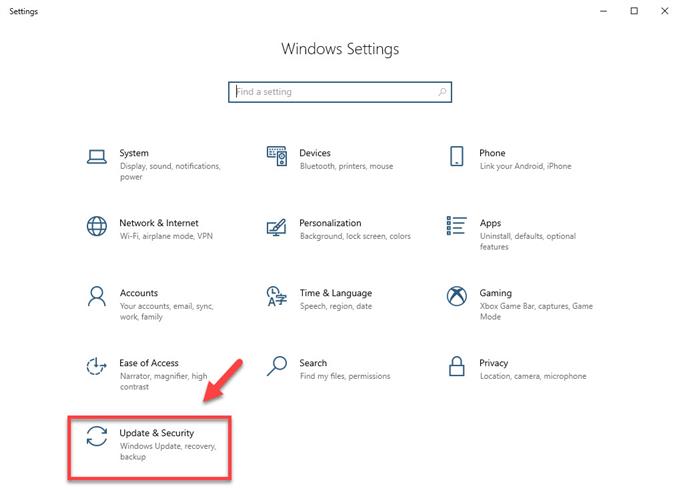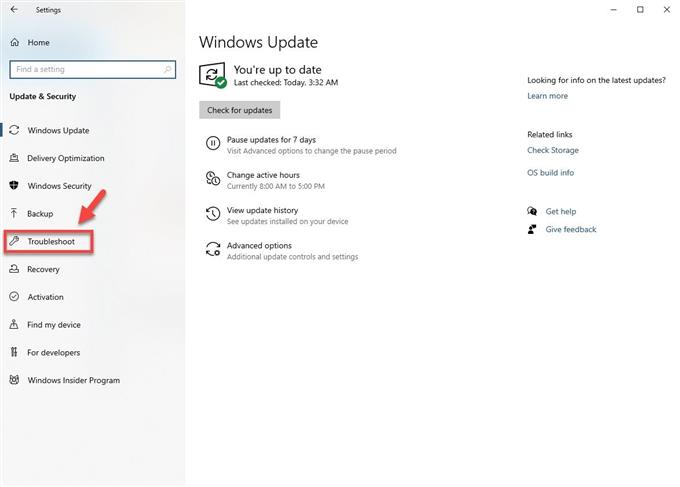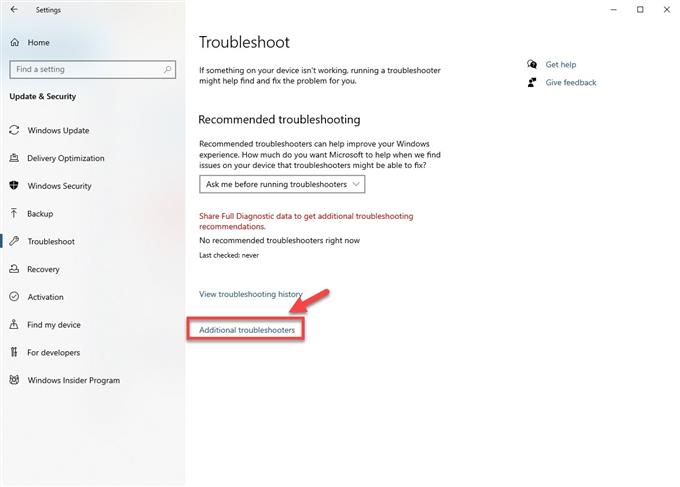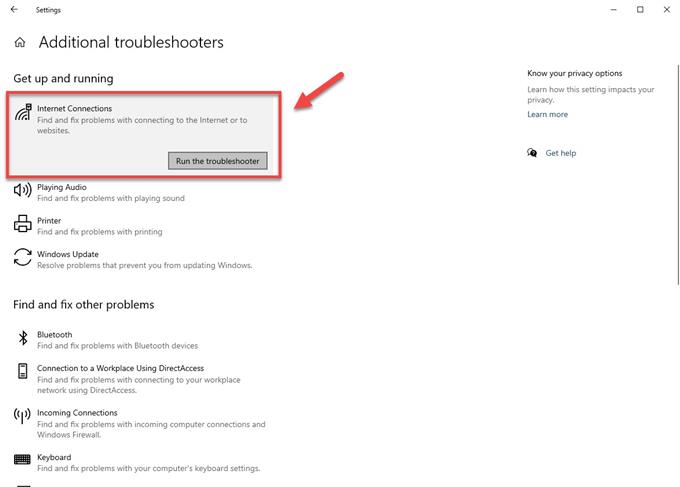L’errore di Epic Games Launcher AS-3 di solito si verifica quando si tenta di aprire il programma di avvio sul PC. È causato da un problema di connessione di rete in cui il computer non è in grado di connettersi al server Epic. Per risolvere questo problema, sarà necessario eseguire la maggior parte dei passaggi comuni per la risoluzione dei problemi di rete.
Epic Games Launcher è un’applicazione Windows che consente ai giocatori di accedere facilmente all’Epic Game Store. Da qui, i giochi possono essere facilmente acquistati e gestiti. A volte sono disponibili alcune promozioni come giochi premium disponibili gratuitamente per un periodo di tempo limitato o giochi fortemente scontati.
Risolvendo il programma di avvio di Epic Games nessun errore di connessione
Uno dei problemi che potresti incontrare quando provi ad aprire il programma di avvio di Epic Games è quando non riesce a connettersi al server. Ecco cosa devi fare per risolvere questo problema.
Cosa fare prima:
- Riavvia il computer e il modem / router.
- Assicurati che il programma di avvio non sia bloccato dal firewall o dal software antivirus.
- Disabilita qualsiasi server proxy utilizzato dal tuo computer.
Metodo 1: controlla lo stato del server di Epic Games
La prima cosa che vorrai fare in questo caso è assicurarti che il server sia attivo e funzionante. Puoi farlo visitando questa pagina https://status.epicgames.com/. Se lo stato dell’Epic Games Store non è verde e operativo, dovrai attendere che il server torni online.
Metodo 2: controlla la tua connessione Internet
Devi assicurarti che il computer che stai utilizzando riceva la larghezza di banda e i risultati di ping corretti dal tuo ISP. Puoi eseguire un test di velocità da https://www.speedtest.net/ per controllare la tua connessione Internet. È necessario prendere nota dei risultati di ping, download e caricamento. Se il ping è troppo alto (più di 100 ms) o se la velocità di download è troppo bassa (meno di 1 Mbps), questo potrebbe essere la causa del problema. Per risolvere questo problema, prova a rimuovere altri dispositivi dalla rete e interrompi i download in corso. Se il problema persiste, contatta il tuo ISP.
Metodo 3: eseguire lo strumento di risoluzione dei problemi di Internet per correggere l’errore di avvio AS-3
Questo è uno degli strumenti disponibili in Windows 10 che controlla il tuo computer per eventuali problemi che potrebbero impedirgli di andare online.
Tempo necessario: 10 minuti.
Utilizzo dello strumento di risoluzione dei problemi di Internet
- Fare clic sul pulsante Start.
Questo può essere trovato nella parte inferiore sinistra dello schermo.

- Fare clic su Impostazioni.
Questo aprirà la finestra Impostazioni.

- Fare clic su Aggiorna e sicurezza.
Questa è solitamente l’ultima opzione nella finestra Impostazioni.

- Fare clic su Risoluzione dei problemi.
Questo può essere trovato nel riquadro di sinistra.

- Fare clic su Ulteriori strumenti per la risoluzione dei problemi.
Questo può essere trovato nel riquadro di destra.

- Fai clic su Connessioni Internet, quindi su Esegui lo strumento di risoluzione dei problemi.
Questo avvierà lo strumento di risoluzione dei problemi. Segui tutti i passaggi consigliati che devono essere eseguiti.

Dopo aver eseguito i passaggi sopra elencati, risolverai con successo l’errore AS-3 di Epic Games Launcher.
Visita il nostro canale Youtube di androidhow per altri video sulla risoluzione dei problemi.